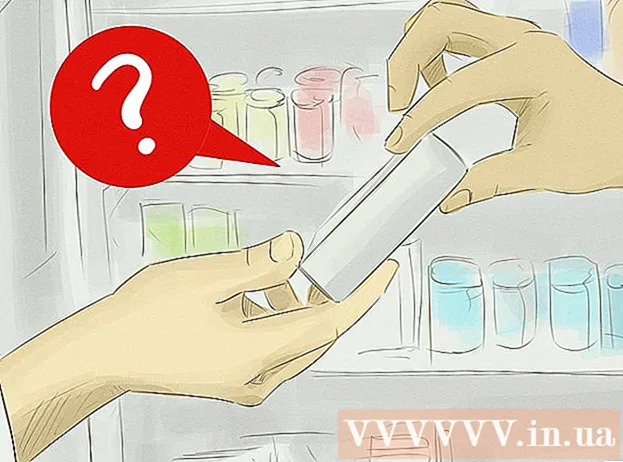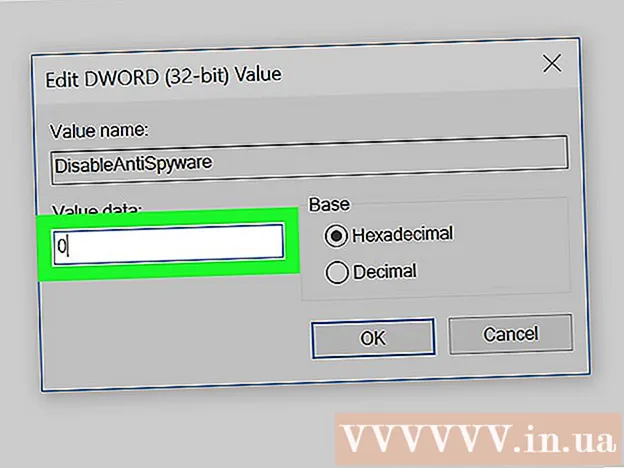লেখক:
Mark Sanchez
সৃষ্টির তারিখ:
6 জানুয়ারি 2021
আপডেটের তারিখ:
1 জুলাই 2024

কন্টেন্ট
মজিলা ফায়ারফক্স ইন্টারনেট এক্সপ্লোরারের একটি দুর্দান্ত প্রতিস্থাপন। মজিলা ফায়ারফক্স ইন্টারনেট এক্সপ্লোরার (IE) এর চেয়ে দ্রুত, এবং বেশিরভাগ কর্পোরেট আইটি বিভাগ মজিলা ফায়ারফক্সকে ভাইরাস এবং দূষিত কোডের জন্য কম ঝুঁকিপূর্ণ বলে মনে করে। IE বহু বছর ধরে নিরাপত্তার সমস্যার জন্য সংবেদনশীল বলে বিবেচিত হয়েছে, এবং IE7 প্রকাশের পরেও, ফায়ারফক্স শীর্ষ পছন্দ হিসাবে রয়ে গেছে। এই অতিরিক্ত নিরাপত্তা ব্যবস্থা কেবল সম্ভাব্য আক্রমণকারীদের জন্য একটি কম অর্থপূর্ণ লক্ষ্য হয়ে ওঠার ফল নয়। Secunia, একটি কোম্পানি তার দুর্বলতা রিপোর্টিং কার্যক্রমের জন্য পরিচিত, IE এর তুলনায় ফায়ারফক্সে অনেক কম সমস্যার রিপোর্ট করেছে। এটি ছাড়াও, ব্রাউজারটি সমস্ত প্রধান কম্পিউটার অপারেটিং সিস্টেমে চলে: উইন্ডোজ, ম্যাক ওএস এবং লিনাক্স।
ধাপ
 1 আপনি সর্বনিম্ন সিস্টেমের প্রয়োজনীয়তা পূরণ করেন কিনা তা পরীক্ষা করুন।
1 আপনি সর্বনিম্ন সিস্টেমের প্রয়োজনীয়তা পূরণ করেন কিনা তা পরীক্ষা করুন। 2 পরিদর্শন মজিলা ওয়েবসাইটফায়ারফক্স ব্রাউজারের সর্বশেষ সংস্করণটি ডাউনলোড করতে।
2 পরিদর্শন মজিলা ওয়েবসাইটফায়ারফক্স ব্রাউজারের সর্বশেষ সংস্করণটি ডাউনলোড করতে। 3 বিনামূল্যে ডাউনলোড লিঙ্কে ক্লিক করুন এবং ইনস্টলেশন নির্দেশাবলী অনুসরণ করুন।
3 বিনামূল্যে ডাউনলোড লিঙ্কে ক্লিক করুন এবং ইনস্টলেশন নির্দেশাবলী অনুসরণ করুন। 4 ফায়ারফক্স ব্রাউজার চালু করুন। আপনি যখন প্রথমবার ফায়ারফক্স লোড করবেন, তখন আপনাকে একটি সিলেকশন উইন্ডো দিয়ে উপস্থাপন করা হবে যে আপনি ফায়ারফক্সকে আপনার ডিফল্ট ব্রাউজার করতে চান কিনা। আপনি চাইলে হ্যাঁ নির্বাচন করুন।
4 ফায়ারফক্স ব্রাউজার চালু করুন। আপনি যখন প্রথমবার ফায়ারফক্স লোড করবেন, তখন আপনাকে একটি সিলেকশন উইন্ডো দিয়ে উপস্থাপন করা হবে যে আপনি ফায়ারফক্সকে আপনার ডিফল্ট ব্রাউজার করতে চান কিনা। আপনি চাইলে হ্যাঁ নির্বাচন করুন।  5 ফায়ারফক্স আপনাকে স্বয়ংক্রিয়ভাবে পছন্দসই, ইতিহাস, বা ইন্টারনেট এক্সপ্লোরার ব্রাউজার থেকে অন্যান্য ডেটা আমদানি করার পছন্দ দিতে হবে। যদি উইন্ডোটি স্বয়ংক্রিয়ভাবে প্রদর্শিত না হয়, তাহলে আপনি ফাইল> আমদানি মেনুতে এই বিকল্পটি খুঁজে পেতে পারেন।
5 ফায়ারফক্স আপনাকে স্বয়ংক্রিয়ভাবে পছন্দসই, ইতিহাস, বা ইন্টারনেট এক্সপ্লোরার ব্রাউজার থেকে অন্যান্য ডেটা আমদানি করার পছন্দ দিতে হবে। যদি উইন্ডোটি স্বয়ংক্রিয়ভাবে প্রদর্শিত না হয়, তাহলে আপনি ফাইল> আমদানি মেনুতে এই বিকল্পটি খুঁজে পেতে পারেন।
পরামর্শ
- ফায়ারফক্সের চমৎকার থিম আছে। তাদের মোজিলা ওয়েবসাইটে দেখুন
- আপনি যদি ফিশিং আক্রমণের শিকার হন, তাহলে আপনি এটিতে ক্লিক করে রিপোর্ট করতে পারেন সাহায্যএবং তারপর একটি প্রতারণামূলক সাইটের প্রতিবেদন করুন.
- টিপুন Ctrl,শিফট, এবং পি... আপনি বেনামী মোডে স্যুইচ করতে চান কিনা তা জানতে আপনাকে একটি বার্তা দেখা উচিত। ক্লিক করুন - হ্যাঁ। আপনার ব্রাউজিং ইতিহাস সংরক্ষণ করা হবে না।
- মজিলা ফায়ারফক্সে ট্যাব ব্যবহার করুন। একটি নতুন ট্যাব খুলতে, ক্লিক করুন Ctrl এবং টি, এবং একটি নতুন উইন্ডো খুলতে, টিপুন Ctrl এবং এন.
- ফায়ারফক্সের জন্য গুগল টুলবার এখানে পাওয়া যায়।
- ফায়ারফক্স প্রথম বুটে IE তে আপনার পছন্দের আমদানি করবে।
- এছাড়াও থান্ডারবার্ড ডাউনলোড বিবেচনা করুন, যা আপনার জন্য একটি মহান ইমেল প্রোগ্রাম হতে পারে।
- ফায়ারফক্সের জন্য একটি উইকিহাউ টুলবার যুক্ত করার কথা বিবেচনা করুন
- ফায়ারফক্স বুকমার্ক বারে বুকমার্ক সহ বিবেচনা করুন। এটি খুব দরকারী হতে পারে এবং আপনার সময় বাঁচাতে পারে যখন আপনি যে সাইটগুলিতে আপনি প্রায়ই যান (যেমন, আপনার মেইল)। এটি করার জন্য, কেবল "বুকমার্কস" এ ক্লিক করুন, মাউস কার্সারটি আপনি যে বুকমার্কটিতে যুক্ত করতে চান সেখানে নিয়ে যান, এটিতে ক্লিক করুন এবং বুকমার্ক ট্যাবে টেনে আনুন, যা অ্যাড্রেস বারের নিচে অবিলম্বে অবস্থিত, অথবা সাইট আইকনে ক্লিক করুন ঠিকানা বার। সব প্রস্তুত! পরের বার যদি আপনি সেই সাইট ভিজিট করতে চান, শুধু এই সাইটের নামের বোতামে ক্লিক করুন।
- কার্যকারিতা সমর্থন করার জন্য এক্সটেনশন যোগ করার কথা বিবেচনা করুন।
সতর্কবাণী
- কিছু অনিরাপদ ActiveX ওয়েবসাইট এখনও ইন্টারনেট এক্সপ্লোরার সঠিকভাবে প্রদর্শনের প্রয়োজন। উদাহরণস্বরূপ, OWA (আউটলুক ওয়েব অ্যাক্সেস)। এক্সটেনশন ডাউনলোড করার জন্য টিপস দেখুন।